Ar labo peles taustiņu noklikšķiniet uz Windows izvēlnesātri piekļūt bieži izmantotajām opcijām. Piemēram, lai mainītu ekrāna izšķirtspēju, jums ir jāatver vadības panelis, jāizvēlas Personalizācijas iestatījumi un jādodas uz cilni Ekrāna izšķirtspēja, taču, kā jūs jau zināt, ka personalizācijas un ekrāna izšķirtspējas dialogiem var ātri piekļūt no darbvirsmas labās puses, noklikšķiniet uz konteksta izvēlnes. Windows labo peles taustiņu izvēlnes rīki ir izstrādāti, lai paplašinātu konteksta izvēlnes dabiskās iespējas, ļaujot lietotājiem pievienot, rediģēt un pārdēvēt labo peles taustiņu izvēlnes opcijas. Piemēram, ņemiet iepriekš ietverto ContexEdit (apskatīts šeit), tas ne tikai ļauj pievienot un rediģēt jaunus konteksta izvēlnes vienumus, bet arī ļauj konfigurēt DDE (Data Dynamic Exchange) iestatījumus. Šodien jums ir viena šāda pārnēsājama lietojumprogramma Ar peles labo pogu noklikšķiniet uz Shortcuts Creator kas ļauj pievienot lietojumprogrammu saīsnes,failus un mapes Windows darbvirsmas, kā arī Windows Explorer labajā konteksta izvēlnē. Izmantojot programmu, jūs varat ātri piekļūt bieži izmantotajām lietojumprogrammām, failiem un mapēm, nepārvietojoties dažādās vietās. Sīkāka informācija pēc pārtraukuma.
Ar labo peles taustiņu saīsnes Creator darbojas vienkāršotisaskarne. Augšpusē ir izvēlne Fails un Rīki, savukārt rīkjoslā ir pogas Pievienot failu, Pievienot mapi, Rediģēt un Dzēst. Tajā tiek parādīti visi īsceļi, kurus pievienojat peles labā taustiņa konteksta izvēlnei galvenajā logā.

Jūs varat rediģēt vārdu, ceļu, pievienot argumentus un mainīt jebkura saīsnes, kuru pievienojat programmai, ikonu, atlasot to no saraksta un augšpusē noklikšķinot uz pogas Rediģēt.
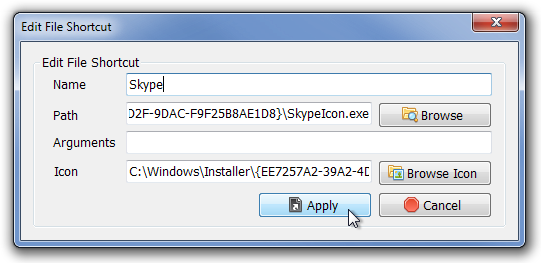
Visi pievienotie saīsnes ir uzreiz pieejami konteksta izvēlnē ar labo klikšķi.
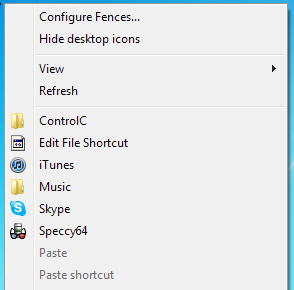
Dialoglodziņš Opcijas izvēlnē Rīki saturtikai viena iespēja; tas ļauj jums ar konteksta izvēlni pievienot jebkuru vienumu, uz kura noklikšķināt, ar peles labo pogu noklikšķiniet izvēlnē. Tas nozīmē, ka pēc tam, kad esat iespējojis šo iestatījumu, varat ar peles labo pogu noklikšķināt uz jebkura vienuma, kuru vēlaties pievienot, un opcija Pievienot labam klikšķim būs redzama konteksta izvēlnē. Izklausās mulsinoši? Tālāk sniegtais ekrānuzņēmums palīdzēs.
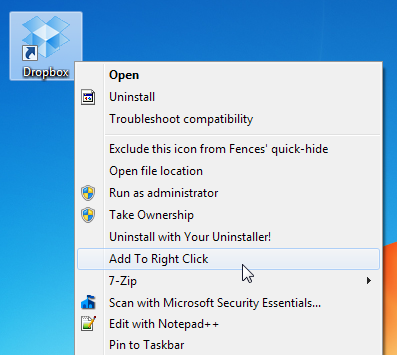
Kaut arī lietojumprogramma ļauj ātri pievienotvienumus ar peles labo pogu noklikšķiniet konteksta izvēlnē, tam nav iespēju mainīt saraksta vienumu secību. Pēc noklusējuma īsceļi ir sakārtoti alfabēta secībā, un šo secību nevar mainīt. Ar peles labo pogu noklikšķiniet uz Shortcuts Creator darbojas gan Windows XP, gan Windows Vista, gan 32 bitu, gan 64 bitu versijās. Windows 7 un Windows 8.
Lejupielādējiet labo taustiņu saīsņu veidotāju
Patika šī lietojumprogramma? Iespējams, vēlēsities apskatīt arī citus konteksta izvēlnes rediģēšanas rīkus, kurus līdz šim esam apskatījuši.













Komentāri